نوار زبان همیشه کجا می رود؟ نحوه بازیابی نوار زبان روی دسکتاپ
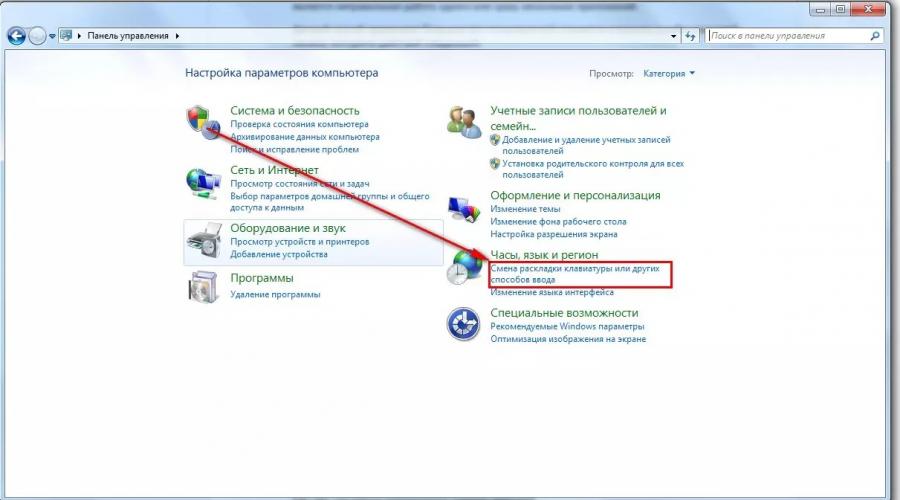
احتمالاً با این مشکل مواجه شده اید که نوار زبان در پنجره 7 نمایش داده نمی شود.
اینکه چرا این اتفاق میافتد سؤال خوبی است، اما اگر بدانید چگونه این نقص را برطرف کنید، احتمالاً به پاسخی نیاز نخواهد داشت.
ساده ترین راه برای حل مشکل
گزینه های زیادی برای ناپدید شدن نوار زبان وجود دارد و محبوب ترین آنها عملکرد نادرست یک یا چند برنامه به طور همزمان است.
این روشاکثر کاربران در تلاش برای رفع خطای نوار زبان هستند. الگوریتم اقدامات به شرح زیر است:
- در گوشه سمت راست پایین صفحه، تب Start را پیدا کنید.
- روی خط "کنترل پنل" کلیک کنید.
- خط "تغییر طرح بندی صفحه کلید" را پیدا کنید و روی آن کلیک کنید.

- روی پنجره "Regional and Language" که باز می شود کلیک کنید.
- تب "زبان صفحه کلید" را پیدا کنید و روی "تغییر صفحه کلید" کلیک کنید.
- در پنجره جدید "زبان ها و خدمات ورودی متن".

نصیحت!اگر بعد از تمام تنظیمات نوار زبان همچنان روی صفحه نمایش شما ظاهر نمی شود، بررسی کنید که چند زبان در رایانه شما فعال است. اگر فقط یک زبان فعال باشد، الگوریتم عمل بی فایده خواهد بود.
مقدار را بررسی کنید زبان های فعالمی توان به صورت زیر انجام داد:
- دوباره دو نقطه از الگوریتم بالا را مرور کنید.
- تب General را پیدا کنید.
به طور غیرقابل توضیح، اما درست، کاربران خاطرنشان کردند که این نوار زبان با زبان روسی است که اغلب ناپدید می شود.
چرا این اتفاق می افتد و اینکه آیا درست است ناشناخته است.
اما اگر طرح انگلیسی یا هر زبان دیگری را نصب کنید، می توانید آزمایش را خودتان انجام دهید.

بازیابی Task Scheduler در ویندوز 7
نوار زبان در ویندوز 7 یک تفاوت اصلی با همان ویندوز XP دارد - برای راه اندازی مدل زبان در این موردزمانبندی کار پاسخ می دهد.
اگر این برنامهراه اندازی نمی شود، سپس نوار زبان نمایش داده نمی شود. شما می توانید این را به صورت زیر ردیابی کنید:
- در دسکتاپ خود، میانبر My Computer را پیدا کرده و باز کنید.
- تب "کنترل ها" را پیدا کنید و روی آن کلیک کنید.

- سپس در سمت راست لیست خط "سرویس ها و برنامه ها" را پیدا خواهید کرد. نماد Services را انتخاب کنید.

- در پنجره پاپ آپ سمت راست، سرویس «Task Scheduler» را ببینید.

- پس از باز کردن سرویس، مطمئن شوید که نمایش داده می شود شرایط کاری. ما همچنین به شما توصیه می کنیم که نوع راه اندازی خودکار را مشخص کنید.
- اگر سرویس نوع راه اندازی "Manual" را نشان می دهد، سپس روی دکمه سمت راست ماوس دوبار کلیک کنید و آن را به "Automatic" تغییر دهید.
- آخرین مرحلهمی توانید رایانه خود را مجدداً راه اندازی کنید و نوار زبان را بررسی کنید.
بیایید این گزینه را زمانی در نظر بگیریم که همه تنظیمات مرتب هستند، با این حال، نوار زبان در صفحه نمایش مانیتور وجود ندارد.
به احتمال زیاد، مشکل این است که وظیفه در خود سرویس غیرفعال است.
- در صفحه مانیتور در گوشه سمت راست پایین، روی خط "شروع" کلیک کنید.
- سپس در موتور جستجو کلمه “Task Scheduler” را وارد کنید.

- خط Task Scheduler Libraries را پیدا کنید و روی آن کلیک کنید.

- سپس دو دستور را یکی پس از دیگری مشخص کنید: TextServicesFramework و MsCtfMonitor.
- در دستور MsCtfMonitor، باید دو بار راست کلیک کنید تا خط "Enable" ظاهر شود و سپس روی آن کلیک کنید.

نصیحت!به وضعیت دستور MsCtfMonitor توجه کنید. اگر در خط قبلاً "فعال" نوشته شده بود، دلیل اینکه نوار زبان از دست رفته چیز دیگری است.
لطفاً توجه داشته باشید که هر رایانه ای سرویس MsCtfMonitor را نصب نکرده است. بدون آن، بعید است که بتوان کنترل پنل را به جای خود بازگرداند.
با استفاده از الگوریتم زیر می توانید این برنامه را خودتان بسازید:
- برنامه MsCtfMonitor.zip را به صورت رایگان دانلود کنید و آن را باز کنید.
- فایل دانلود شده را باز کنید؛
- در منوی اصلی سمت راست، بخش TextServicesFramework را پیدا کنید.
- روی قسمت TextServicesFramework با دکمه سمت راست ماوس دوبار کلیک کنید تا تب "Import Task" باز شود.
- روی دکمه سمت چپ ماوس روی فایل دانلود شده دوبار کلیک کنید.
- روی کار کلیک کنید و سپس کامپیوتر خود را مجددا راه اندازی کنید تا مطمئن شوید نوار زبان در جای خود قرار گرفته است.
استفاده از رجیستری برای بازیابی نوار زبان
اگر هیچ یک از روش های بالا به شما کمک نکرد، منطقی است که رجیستری سیستم را برای سرویس دهی بررسی کنید.
سیستم عامل های قبلی ویندوز با موضوع هفتم متفاوت بود، نوار زبان را می توان با استفاده از ctfmon.exe کنترل کرد.
اما در این مورد نیز ممکن است مناسب باشد. برنامه ctfmon.zip را دانلود و سپس اکسترکت کنید. اگر مشکلی در کار دارید به روش زیر عمل کنید:
- برای راه اندازی رجیستری سیستم، ترکیب "Win" + "R" را وارد کنید. سپس دستور "regedite" را وارد کنید.

- بعد، روی خط کلیک کنید.
- سپس در قسمت خالی سمت راست کلیک راست کنید تا خط «ایجاد» ظاهر شود. نام آن را CTFMON.EXE بگذارید.
- برای دسترسی به لینک C:\WINDOWS\system32\ctfmon.exe روی عنوان با دکمه سمت چپ ماوس کلیک کنید."

اگر به شدت از الگوریتم اقدامات پیروی می کنید، سعی کنید رایانه خود را مجدداً راه اندازی کنید و بررسی کنید که نوار زبان ظاهر می شود یا خیر.
تقریباً بیست سال است که سیستم عامل ویندوز تقریباً به شکلی که ما به دیدن آن عادت کرده ایم وجود دارد. اما یک چیز کوچک وجود دارد که غول های صنعت نمی توانند آن را برطرف کنند - ناپدید شدن نوار زبان!
آنها احتمالاً واقعاً به این موضوع اهمیت نمی دهند، زیرا آنها فقط استفاده می کنند زبان انگلیسی، و ما حداقل بین دو سوئیچ می کنیم: انگلیسی و روسی. ما از پیش پا افتاده ترین راه حل ها به راه حل های پیچیده تر حرکت خواهیم کرد.
می توانید ویدیو را تماشا کنید یا به خواندن مقاله ادامه دهید:
تنظیمات نوار زبان
برای شروع، موارد زیر را انجام دهید:
- به منو بروید "شروع -> کنترل پنل -> تغییر طرح بندی صفحه کلید یا سایر روش های ورودی"
- در پنجره "Regional and Language" که باز می شود، در تب "Languages and Keyboards" روی دکمه "Change Keyboard..." کلیک کنید.
- در پنجره جدید «زبانها و خدمات ورودی متن»، بررسی کنید که سوئیچ روی «Pinned to taskbar» تنظیم شده باشد.
در این تصویر (قابل کلیک) می توانید تمام اعمال را به صورت تصویری مشاهده کنید.

مهم: برای نمایش نوار زبان، باید بیش از یک زبان در سیستم فعال باشد!
برای بررسی این موضوع، به مرحله 3 بروید و در برگه "General" مطمئن شوید که بیش از یک زبان وجود دارد.

همچنین، برخی از کاربران متوجه شده اند که اگر زبان پیش فرض "روسی" باشد، نوار زبان اغلب ناپدید می شود. اگر این مورد شماست، پس سعی کنید طرح انگلیسی را به عنوان پیش فرض انتخاب کنید. به طور کلی، مشکلات پنل معمولاً با عملکرد نادرست برنامه ها همراه است. اگر این اتفاق خیلی زیاد می افتد، به شما توصیه می کنم برنامه Punto Switcher را نصب کنید و نوار زبان استاندارد را غیرفعال کنید.
نصب Punto Switcher
یک راه اساسی برای حل مشکل وجود دارد - برنامه Punto Switcher از Yandex.
این برنامه برای بازگرداندن نوار زبان در نظر گرفته نشده است، اما می تواند آن را جایگزین کند و مشکلات تغییر زبان را حل کند. هدف اصلی Punto Switcher تغییر خودکار طرحبندی صفحهکلید است. یعنی اگر "rjvgm.nth" را وارد کنید، برنامه به طور خودکار به طرح روسی تغییر می کند و آنچه را که وارد کرده اید به "کامپیوتر" تغییر می دهد.
نصب برنامه ساده و راحت است. یک نماد زبان را در سینی سیستم خواهید دید. با کلیک راست روی آن، میتوانید طرحبندیهای تغییر خودکار را خاموش کنید، و سپس آن فقط یک آنالوگ از نوار زبان خواهد بود. این دقیقاً نحوه استفاده من از این برنامه است. نوار زبان را خاموش می کنم و از Punto Switcher استفاده می کنم.
یکی دیگر از ویژگی های بسیار جالب این برنامه، امکان تغییر میانبر صفحه کلید برای تغییر چیدمان است که در صورت سخت بودن جابجایی زبان کمک زیادی می کند. من از یک دکمه استفاده می کنم - Ctrl راست. تغییر طرح با یک دکمه بسیار راحت است. برای انجام این کار، بر روی نماد برنامه کلیک راست کرده و "تنظیمات" را انتخاب کنید. برای مثال، دقیقاً در برگه «General»، «Switch layout by right Ctrl» را انتخاب کنید.

اگر چندین زبان روی سیستم نصب شده است و شما عمدتاً باید بین روسی و انگلیسی جابجا شوید، کافی است کادر "فقط روسی/انگلیسی" را علامت بزنید. سپس Ctrl سمت راست فقط بین روسی و انگلیسی جابهجا میشود و بقیه طرحبندیها با استفاده از یک میانبر صفحه کلید استاندارد، یک عملکرد بسیار راحت است.
بازیابی نوار زبان با استفاده از رجیستری
اگر هیچ چیزی کار نکرد، تغییراتی در رجیستری سیستم ایجاد می کنیم. در قبلی نسخه های ویندوزنوار زبان توسط برنامه معمول "ctfmon.exe" کنترل می شد. اما در ویندوز 7 نیز می توان از آن استفاده کرد، فقط برای انجام این کار باید آن را به راه اندازی اضافه کنید:
- ویرایشگر رجیستری را اجرا کنید: "Win + R" را فشار دهید و "regedit" را تایپ کنید.
- یک موضوع پیدا کنید
- در قسمت سمت راست پنجره، روی یک فضای خالی کلیک راست کرده و "New -> String Parameter" را انتخاب کنید، نام آن را "CTFMON.EXE" بگذارید.
- روی آن دوبار کلیک کنید و مقدار را روی "C:\WINDOWS\system32\ctfmon.exe" تنظیم کنید.
در نهایت باید به این شکل باشد

راه اندازی مجدد و بررسی کنید. اگر دوباره کار نکرد، شاید خود فایل "ctfmon.exe" گم شده باشد. بایگانی فایل را از من دانلود کنید و آن را در پوشه "C:\Windows\System32" باز کنید، جایی که C: درایو سیستم عامل است.
بازیابی Task Scheduler ویندوز 7
در ویندوز 7، بر خلاف XP، زمانبندی مسئول راه اندازی نوار زبان است. بر این اساس، اگر سرویس زمانبندی اجرا نشود، نوار زبان در دسترس نخواهد بود. بیایید این را به صورت زیر بررسی کنیم:

اگر سرویس زمانبندی در حال اجرا است، اما نوار زبان ظاهر نمی شود، بررسی کنید که آیا این کار در خود زمانبندی فعال است یا خیر:

اگر اصلاً وظیفه "MsCtfMonitor" را پیدا نکرده اید، پیشنهاد می کنم آن را ایجاد کنید. برای انجام این کار:
- فایل MsCtfMonitor.zip را دانلود کنید
- بر روی بخش TextServicesFramework راست کلیک کرده و "Import task..." را انتخاب کنید.
- فایل دانلود شده را انتخاب کنید
- وظیفه را فعال کنید و راه اندازی مجدد کنید
بررسی فایل های سیستم ویندوز
به طور خاص موارد شدیدمی توانید از ویندوز بخواهید بررسی کند فایل های سیستمیبرای صحت برای انجام این کار، به حقوق Administrator نیاز دارید و دستور زیر را صادر کنید:
sfc /scannow
ممکن است ویندوز از شما بخواهد که دیسک نصب را وارد کنید. پس از تکمیل تأیید، باید راه اندازی مجدد شود.
در نظرات به ما بگویید که کدام روش به شما کمک کرده است و افزودنی هایی در مورد موضوع نیز مورد استقبال قرار می گیرد! اگر پست را در شبکه های اجتماعی به اشتراک بگذارید سپاسگزار خواهم بود. شبکه ها
چرا نماد زبان در نوار وظیفه ویندوز XP، 7، 7 ناپدید می شود؟. چگونه درمان کنیم؟ اما با این وجود، تغییر چیدمان صفحه کلید همچنان Alt+Shift یا Ctrl+Shift است. تنظیمات نوار زبان کجاست؟?
نوار زبان ویندوز xp نمایش داده نمی شود
اگر هنوز نیاز دارید که نماد روی پنل باشد، این کار به این صورت انجام می شود.
1 . بیایید بررسی کنیم که آیا وجود دارد сtfmon.exe در راه اندازی.
برای انجام این کار، ویرایشگر رجیستری را اجرا کنید (نماد ویندوز + R > regedit > OK).
یافتن بخش HKEY_CURRENT_USER\Software\Microsoft\Windows\CurrentVersion\Runو پارامتر رشته CTFMON.
اگر چنین چیزی وجود ندارد، باید آن را ایجاد کنید: روشن فضای خالیراست کلیک کنید و یک پارامتر رشته "ctfmon" با مقدار ایجاد کنید
"C:\WINDOWS\system32\ctfmon.exe"
2 . در بخش نیز همین کار را انجام می دهیم HKEY_LOCAL_MACHINE\SOFTWARE\Microsoft\Windows\CurrentVersion\Run.
توجه: این بخش برای تمامی کاربران در نظر گرفته شده است.
نوار زبان در ویندوز 7 نمایش داده نمی شود
4 . اکنون تنها چیزی که برای ما باقی مانده این است نمایش نوار زبان را سفارشی کنید.
شروع - کنترل پنل - گزینه های منطقه ای و زبان - زبان ها و صفحه کلید - تغییر صفحه کلید
برگه "- پانل زبان".
پانل زبان را انتخاب کنید - "پین شده به نوار وظیفه".
علامت " نوار زبان در صورت غیر فعال بودن شفاف است"
شرایطی وجود دارد که نتیجه نمی دهد به صورت استانداردپنل تنظیمات را باز کنید.
در این حالت از دستورات ویندوز استفاده خواهیم کرد:
- منطقه و زبان"
- زبان ها و صفحه کلید"
چرا نوار زبان ناپدید می شود و ویندوز xp نمایش داده نمی شود؟
انتخاب کاربر XP. به نظر می رسد این مشکل یعنی نبود نوار زبان بعد از مبارزه با ویروس ها رخ می دهد. ویروس ctfmon.exe را به ctfmon.rgn تغییر نام می دهد
یا تو از خط شکسته استفاده کنید، مجوز ندارد نرم افزاریا سیستم عامل. یا رجیستری را با ابزاری مانند Aulogics BootSpeed پاک کردیم.
ICQ 7 ممکن است مشکلاتی را در نوار زبان ایجاد کند.
گاهی اوقات نوار ابزار می تواند مشکل ایجاد کند. به عنوان مثال، نوار ابزار گوگل. نوار ابزار اغلب در کنار برنامه هایی مانند برنامه رایگان، به عنوان افزونه. و از طریق Control Panel> Add or Remove Programs حذف می شوند.
اگر چک باکس تیک خورده باشد و نوار زبان هنوز نمایش داده نمی شوددر گوشه سمت راست پایین، جایی که باید باشد.
سپس به دنبال نوار زبان بگردید روی دسکتاپ. شاید کسی این سوکت را روی او (روی دسکتاپ) کشیده باشد. یا علامت کادر را بردارید و دوباره علامت بزنید.
و یه چیز دیگه آن را امتحان کنید زبان روسی را حذف کنید و دوباره نصب کنید.
اگر پانل گاهی اوقات ناپدید می شود، پس علامت «خاموش کردن خدمات متنی اضافی» را بردارید.
در صورت عدم وجود، نوار زبان W7 ناپدید شده است
موارد شناخته شده ای از آلوده شدن فایل نوار زبان (ctfmon.exe) با ویروس ها وجود دارد. اگر فایل آلوده است، اجازه دهید آنتی ویروس آن را حذف کند. سپس بیرون بیاورید نسخه اصلی ctfmon.exe از نصب دیسک ویندوز 7 و آن را در پوشه System32 قرار دهید.
نماد نوار زبان ناپدید شده است. چگونه نوار زبان را روی دسکتاپ نمایش دهیم؟
ممکن است پس از نصب Office XP، Office 2003، طرح صفحه کلید ناپدید شود.
این بازی فکری ctfmon به دلیل اضافه شدن یک طرح اضافی - "ورودی کاربر جایگزین" است.
نحوه درمان، به http://support.micro...99/ru مراجعه کنید
تغییر زبان از انگلیسی به روسی ناپدید می شود. برنامه، ابزار برای نوار زبان Punto Switcher
Punto Switcher برای سوئیچینگ خودکارطرح بندی صفحه کلید گاهی اوقات فراموش می کنید که چیدمان صفحه کلید را از روسی به انگلیسی تغییر دهید و مثلاً به جای «ویندوز»، «Tsshtvschtsy» را دریافت کنید و برعکس، بدون تغییر صفحه کلید از انگلیسی به روسی، «Hjccbz» را به جای «Russia» دریافت کنید. . اکنون می توانید به سادگی سوئیچ صفحه کلید را فراموش کنید، تعویض به طور خودکار انجام می شود.
برنامه نوار زبان Punto Switcher کارهای مفید دیگری را انجام می دهد که در http://punto.yandex.ru/ با آنها آشنا خواهید شد.
توجه: در Win7 نیز، گاهی اوقات وقتی برخی از برنامه های "چپ" را اجرا می کنم، نماد تغییر زبان ناپدید می شود. من تازه Punto Switcher را نصب کردم و دیگر رنجی نمی برم.
اگر از بین رفته باشد، نوار زبان XP، W7 ناپدید شده است. نماد نوار زبان ناپدید شده است، تغییر زبان نمایش داده نمی شود.
1 . برای انجام این کار، باید عملیاتی که در بالا توضیح داده شد را انجام دهید. یا در تنظیمات ویندوز "انتخاب زبان" به طور پیش فرض روی انگلیسی تنظیم کنید، و سپس دوباره روسی و نوار زبان دوباره ظاهر می شود.
2 . نمایش میانبر روی دسکتاپاز ctfmon.exe از C:\WINDOWS\system32 و هر بار اگر ناپدید شد روی آن کلیک کنید. اگر هنوز دلیل ناپدید شدن نوار زبان را پیدا نکرده اید، هنوز هیچ چیز هوشمندتر وجود ندارد.
برای ویندوز 7 (هفت)
"کنترل پنل - ساعت، زبان و منطقه - تغییر طرح صفحه کلید و سایر روش های ورودی"
یا از دستورات ویندوز استفاده کنید:
- کلید Win + R را فشار دهید و دستور intl.cpl را وارد کنید پنجره ای باز می شود " منطقه و زبان"
- هنگامی که کنترل فرمان intl.cpl,2 را وارد می کنید، تب " باز می شود زبان ها و صفحه کلید"
- هنگامی که وارد کنترل فرمان intl.cpl,3 می شوید، تب "Advanced" باز می شود
سپس مورد «تغییر صفحه کلید» را انتخاب کنید و زبان ورودی پیشفرض را به «English» یا دیگر تغییر دهید و روی اعمال و تأیید کلیک کنید. و سپس زبان روسی را به حالت پیش فرض برگردانید. و همه چیز آماده است. همیشه 100% کمک کرده است.
گزینه دیگر. ما به زور تمام نمادها را در نوار وظیفه نشان خواهیم داد (در پایین صفحه قرار دارد). برای انجام این کار، تنظیمات را در نوار وظیفه تغییر دهید.
- بر روی نوار وظیفه کلیک راست کرده و Properties را انتخاب کنید.
- پیدا می کنیم منطقه اطلاع رسانیو روی Configure کلیک کنید.
- پرنده را گذاشتیم" همیشه همه نمادها و اعلان ها را در نوار وظیفه نشان دهید"
در این حالت، تمام آیکون های مخفی باید ظاهر شوند. اگر ظاهر نشدند، ctfmon.exe بارگیری نمی شود یا کسی آن را جایگزین می کند (ویروس؟)
| پیوندهای اضافی در مورد موضوع |
-
خطای اتصال SSL - ایجاد یک اتصال امن به سرور امکان پذیر نیست. ممکن است مشکلی در سرور وجود داشته باشد یا گواهی احراز هویت گم شده باشد
آخر هفته سال نو گذشت و همه مردم دوباره وارد کار روزمره شدند و من هم به نوبه خود به وبلاگم نشستم. و همه چیز خوب به نظر می رسد ، اما یک مشکل از سال گذشته مرا عذاب می دهد - نوار زبان دائماً ناپدید می شود. وقتی آن را بازیابی کردید، یک یا دو ماه می گذرد و بعد ناپدید می شود.
چرا این اتفاق می افتد، من نمی دانم. میتوانید بدون نوار زبان روی رایانه کار کنید، اما راحت نیست. وقتی اولین بار ناپدید شد، همانطور که می گویند "گوگل" کردم و بلافاصله آن را بازیابی کردم. این اتفاق دو، سه بار افتاد. و سپس، در بار چهارم، اولین روش بازیابی از کار افتاد. باید به دنبال جایگزینی می گشتم، اما هنوز آن را پیدا کردم.
در مورد دو من راه های موثرمن می خواهم به شما بگویم. اگر اولی نتیجه ندهد، دومی قطعا باید کار کند. در ضمن من ویندوز 7 دارم ولی روش دوم شاید برای خیلی از سیستم عامل ها مناسب باشه.
بنابراین، اگر نوار زبان را نمی بینید، از این روش ها استفاده کنید:
از طریق کنترل پنل ویندوز.
از طریق "Startup" با استفاده از فایل ctfmon. exe
1 طرفه.ساده ترین است و باید بلافاصله پس از ناپدید شدن نماد به آن متوسل شوید. از طریق "شروع" به "کنترل پنل" بروید.


در برنامه «نوار زبان»، چک باکس باید مقابل «پین شده به نوار وظیفه» باشد.

به عنوان مثال، وقتی نماد من برای اولین بار ناپدید شد، به "پنل زبان" رفتم و به دلایلی کادر انتخاب مقابل "مخفی" ظاهر شد. با استفاده از مراحل ساده، آن را به "Pinned to taskbar" پین کردم و روی OK کلیک کردم.
همه آیکون ها سر جای خود برگشتند و تا زمانی که این روش کار می کرد خوشحال بودم. اما بعد از کمک کردن منصرف شد. حتی آن اقدامات ساده هم از کار افتادند. نوار زبان نمیخواست برگردد، بنابراین روش دوم کمک کرد.
2 طرفه.

به همان سادگی اولی.

بنابراین، ابتدا به درایو "C" رایانه خود بروید، سپس پوشه "Windows" و سپس "System32" را باز کنید.

در آنجا فایل ctfmon را پیدا کرده و در دسکتاپ کپی می کنیم.

پس از آن، از طریق "شروع" به "همه برنامه ها" بروید.

در برنامه ها، پوشه "Startup" را پیدا کنید و آن را با دکمه سمت راست ماوس از طریق "Open" باز کنید. میانبر ctfmon که قبلاً کپی شده بودیم را به پنجره ظاهر شده منتقل کنید.
در این مرحله، عملیات تقریباً کامل شده است، فقط باید رایانه را مجدداً راه اندازی کنید و نماد زبان RU/EN به سادگی در جای خود ظاهر می شود.
در این مقاله بعد از سال نو، سعی کردم تا حد امکان با جزییات و شفافیت، سوال "چگونه نوار زبان را برگردانیم" تحلیل کنم و فکر می کنم این روش ها به شما کمک کند. خوب، همین است، خداحافظ!
به روز رسانی جولای 2015
3 طرفه.
استفاده از تغییرات در رجیستری ویندوز این روش موثر است، اما شما باید همه چیز را دقیقاً همانطور که در این دستورالعمل ها نوشته شده است انجام دهید. در غیر این صورت، سیستم ممکن است ناپایدار شود یا اصلاً بوت نشود.به منو بروید شروع کنیدیا کلیدهای میانبر را فشار دهید


Win+R و دستور regedit را در پنجره جستجو وارد کنید.»
در آخرین پوشه "Run"، روی دکمه سمت راست ماوس کلیک کنید و یک "پارامتر رشته" ایجاد کنید. ما آن را "CTFMon" می نامیم. مجدداً بر روی فایل ایجاد شده راست کلیک کرده و "Edit" را انتخاب کنید. مقدار زیر را در آنجا وارد کنید:
C:\Windows\system32\ctfmon.exe تمام است، کامپیوتر را مجددا راه اندازی کنید و نتیجه را مشاهده کنید.این راز نیست که سازندگان سیستم عامل هاویندوز، حتی با انتشار مداوم نسخه های جدید و به روز رسانی های دوره ای نصب شده، نتوانست یکی از آنها را حل کند
مشکلات جهانی
ناگفته نماند خرابی های سیستم، یکی از دلایلی که بسیاری از کارشناسان ذکر می کنند این است که خود نوار زبان در سینی سیستم پین نشده است. در این حالت، کاربر می تواند به طور تصادفی آن را مخفی کند، حذف کند یا به قسمت دیگری از صفحه منتقل کند. اول، نگاه کنید، شاید، در واقع، پانل در جایی در گوشه ای قرار دارد و پشت سر پنهان شده است منطقه کارصفحه نمایش؟
از طرف دیگر، اگر نماد زبان از پنل ناپدید شده باشد، ممکن است نشان دهنده نقض در رجیستری سیستم باشد (به عنوان مثال، تغییر تصادفی یا حذف کلید مربوطه به دلیل دخالت بی دقت). اما دلیل ناپدید شدن مداوم نماد زبان هنوز مشخص نشده است. با این حال، راهحلهای متعددی میتوان پیشنهاد کرد که امکان بازیابی آن را فراهم میکند.
نماد زبان از پانل ناپدید شده است: چگونه می توانم آن را از طریق تنظیمات پنل کنترل بازگردانم؟
ساده ترین و راه حل جهانیاستفاده از بخش مربوطه "کنترل پنل" است. اگر نماد زبان در نسخه XP سیستم از نوار وظیفه ناپدید شود، از بخش زبان و استانداردهای منطقه ای استفاده می شود. در سیستم های رتبه بالاتر - بخش ساعت، زبان و منطقه.

به عنوان مثال، وضعیتی را در نظر بگیرید که در آن نماد در ویندوز 7 ناپدید شد (زبان، پانل غیرفعال هستند، سوئیچینگ در دسترس نیست). پس از ورود به قسمت بالا در تب زبان و صفحه کلید، باید از دکمه تغییر صفحه کلید استفاده کنید و در پنجره بعدینوار پین عنصر مربوطه را در نوار وظیفه فعال کنید. همچنین توصیه میشود که کادر کنار مورد را برای نشان دادن برچسبهای زبان علامت بزنید و علامت کادر تنظیم شفافیت پانل را در حالت غیرفعال بردارید. اگر کمکی نکرد، پنل را خاموش کرده و دوباره روشن کنید.

در برخی موارد، اگر نماد زبان از "Taskbar" ناپدید شود و پس از آن، اجرای دستور ctfmon در کنسول "Run" کمک می کند. به هر حال، این عنصر در راه اندازی است که وظیفه نمایش نوار زبان و تنظیمات آن را بر عهده دارد. راه اندازی را بررسی کنید (در ویندوز 7 این دستور msconfig است و به تب مربوطه در پیکربندی، در ویندوز 10 - "Task Manager" بروید). اگر سرویس غیرفعال است، آن را فعال کنید. به عنوان یک اقدام اضافی، می توانیم به شما توصیه کنیم که خودتان آن را به بخش شروع خودکار سیستم اضافه کنید.
بازیابی Task Scheduler
تعداد کمی از کاربران عادی می دانند که تقریباً همه برنامه ها و اجزای سیستم در قالب خدمات طبق یک برنامه زمان بندی خاص تنظیم شده در "Task Scheduler" کار می کنند و نقص در عملکرد این سرویس باعث اختلال در عملکرد خود سیستم عامل می شود.

می توانید عملکرد "Scheduler" را در بخش خدمات مربوطه (services.msc) بررسی کنید، جایی که باید مؤلفه مورد نظر خود را پیدا کنید و مطمئن شوید که فعال است (کار می کند) و نوع راه اندازی روی خودکار تنظیم شده است. .

در مرحله بعد، خود «Scheduler» را فراخوانی کنید و مؤلفه MsCtfMonitor را بررسی کنید. اگر چنین کامپوننتی وجود ندارد، می توانید فایل EXE را از وب سایت مایکروسافت دانلود کنید و تنظیمات آن را در قسمت TextServicesFramework وارد کنید و سپس مطمئن شوید که کامپوننت در حالت فعال است.
اگر خود مؤلفه سرویس زبان وجود ندارد، باید فایل ctfmon.exe را دانلود کرده و در پوشه System32 قرار دهید و سپس یک راهاندازی کامل سیستم را انجام دهید.
با استفاده از تنظیمات رجیستری
در مواردی که نماد زبان از "Taskbar" ناپدید می شود، و شما نمی خواهید اجزای اضافی را بارگیری کنید یا امکان پذیر نیست، می توانید از ویرایشگر رجیستری (regedit) استفاده کنید.

در آن، باید از طریق بخش SOFTWARE به شاخه HKLM بروید و دایرکتوری Run را در آنجا پیدا کنید، همانطور که در تصویر بالا نشان داده شده است. در سمت راست ویرایشگر باید یک پارامتر رشته ایجاد کنید و نام آن را ctfmon بگذارید.

سپس از طریق RMB یا دوبار کلیک کنید باید وارد ویرایش شده و مقدار آن را به صورت مسیر کامل فایل اجرایی ctfmon.exe تنظیم کنید. پس از اتمام تمام اقدامات، راه اندازی مجدد کامپیوتر مورد نیاز است.
با کمال تعجب، راه حل دیگری برای حذف وجود دارد این مشکل. با قضاوت بر اساس نظرات کاربران در اینترنت، تقریبا همیشه کار می کند (به استثنای نادر).
این شامل ورود به بخش مربوطه "کنترل پنل" و تغییر اولین زبان پیش فرض از روسی به انگلیسی است. در این حالت، هنگامی که سیستم شروع به کار می کند، در سینی سیستم نمایش داده می شود. اگر این مورد شما را ناراحت نمی کند، می توانید از این گزینه استفاده کنید. در واقع هیچ اشکالی در این مورد وجود ندارد.
در نتیجه
این همه برای بازیابی نماد زبان در سینی سیستم است. بسیار دشوار است که به صراحت بگوییم کدام راه حل برای استفاده بهتر است، زیرا دلیل جهانی برای بروز چنین رفتار سیستمی ناشناخته است. با این حال، ما می توانیم به شما توصیه کنیم که فوراً به رجیستری سیستم مراجعه کنید، زیرا برخی از روش های استاندارد فقط می توانند تأثیر کوتاه مدت داشته باشند (در بیشتر موارد این به تنظیمات مربوطه در کنترل پنل اعمال می شود).
در نهایت، اگر ناپدید شدن نماد به دلیل نفوذ ویروس ها بود (و این نیز اتفاق می افتد)، سیستم باید با نوعی اسکنر قابل حمل، از جمله تجزیه و تحلیل عمیق، بررسی شود. حتی بهتر از آن، از برنامههایی استفاده کنید که بوتلودر مخصوص به خود را دارند (مثلاً Kaspersky Rescue Disk) برای بوت شدن از رسانههای قابل جابجایی و اسکن رایانهتان برای ویروسها قبل از آن. بوت شدن ویندوز. این ابزارها از این نوع هستند که می توانند تهدیدات عمیق را هم در هارد دیسک و هم در رم پیدا کنند. باز هم، برای بررسی، شما باید نه تنها در اسکن قرار دهید هارد دیسکو پارتیشن های منطقی، و همچنین مناطق بوت با اشیاء پنهان. شاید، اگر واقعاً دلیل این بود، به نتیجه دلخواه برسید (شاید خود فایل اجرایی ctfmon به دلیل تأثیر کدهای ویروس آلوده یا حتی آسیب دیده باشد).